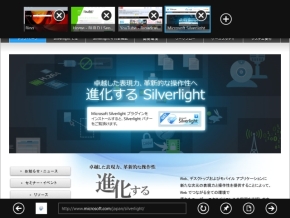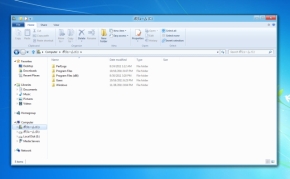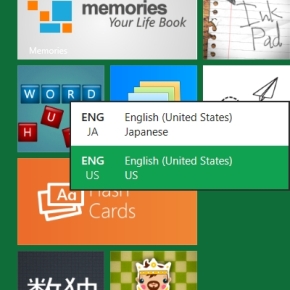Windows 8でも使いたい「ショートカット」一覧:鈴木淳也の「お先に失礼! Windows 8(まだ仮称)」(2/2 ページ)
「Windows」+「Z」
各アプリは、実行中に呼び出し可能なメニューを用意していて、タッチ操作では画面の下端、または上端から内側に向かって“なぞる”ことでメニューが出現する。これを「App Bar」と呼ぶ。Internet Explorerでいう「アドレスバー」や「タブ」などのメニューがこれに該当する。
この呼び出し方法はいくつかあり、マウス操作の場合は「右クリック」、キーボードの場合は「Alt」キーを押すか、この「Windows」+「Z」のショートカットを用いる。
「Windows」+「.」
スタート画面のタイルやメニュー選択は、カーソルキーに「Enter」「Space」を組み合わせで行えるほか、画面スクロールも「Page Up」「Page Down」で実行できる。また「Windows」+「Tab」、または「Alt」+「Tab」でアプリの切り替えも可能だ。このように、Metroスタイルアプリでもキーボードでほとんどの操作を行えるようになっている。
「Snap View」をキーボードから呼び出す場合、Metroスタイルアプリが実行中の状態で「Windows」+「.」と入力することで、当該アプリの「Snap View(左)」→「Snap View(右)」→「フルスクリーン」の順番で切り替える。Snap View状態で前述の「Windows」+「Tab」といったアプリ切り替え動作を行うと、Snap Viewでない画面でアプリが次々と切り替わる。
Snap Viewを中止させたい場合は、「Windows」+「.」を1〜2回入力してアプリの全画面モードを呼び出せばいい。
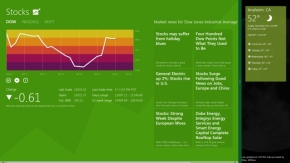 キーボードショートカットでもSnap Viewの操作ができる。「Windows」+「.」を押すたびに、Snap Viewの配置を3段階で切り替える。また、「Shift」キーを組み合わせると逆の順で切り替わる
キーボードショートカットでもSnap Viewの操作ができる。「Windows」+「.」を押すたびに、Snap Viewの配置を3段階で切り替える。また、「Shift」キーを組み合わせると逆の順で切り替わるWindows 8 DPのデスクトップ画面でも使えるショートカット
以上がMetroスタイルのアプリで使える、Windows 8 DPで確認できたショートカットだ。今後、Windows 8 DPの開発が進んで製品版に近付く過程で変更が加わる可能性もあるが、ここでは、このほかのWindows 8 DP全般で使える代表的なショートカットを紹介しておく。
ただし「Windows」+「E」などのように、これらショートカットは従来の「デスクトップ操作」を前提としているため、Metroスタイルのアプリを起動中であっても、いきなりデスクトップ画面に移動して「エクスプローラ」が起動したりと、ユーザーには唐突な印象を与える。
「Windows」+「E」 デスクトップ画面に移動して「エクスプローラ」を起動
「Windows」+「Y」 デスクトップ画面に移動して全ウィンドウを透明化し、デスクトップの背景を表示
「Windows」+「D」 デスクトップ画面に移動して全ウィンドウを最小化
「Windows」+「Space」 言語バーの切り替え
「Windows」+「L」 PCのロック
「Windows」+「O」 画面回転ロック
「Windows」+「Enter」 Narrator(ナレーター)の起動
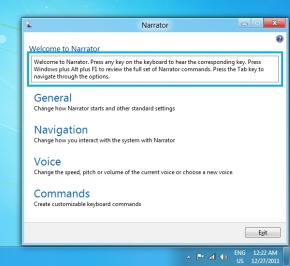 Narrator機能の呼び出し。。Windows 8 DPは、音声で機能説明を行う「Narrator」(ナレーター)という機能を導入している。アクセシビリティ向上の機能で、テキストの音声読み上げや、メニュー解説、操作ガイドなど、ユーザーの操作補助機能として利用する
Narrator機能の呼び出し。。Windows 8 DPは、音声で機能説明を行う「Narrator」(ナレーター)という機能を導入している。アクセシビリティ向上の機能で、テキストの音声読み上げや、メニュー解説、操作ガイドなど、ユーザーの操作補助機能として利用するWindows 8 DPを操作すると分かるが、タッチ操作を重視したユーザーインタフェースとはいえ、ある程度はキーボードだけでも直感的に操作できる。しかし、メニューの呼び出し方法が分からない局面もあり、それを補完するのがキーボードショートカットになる。
また、マウス操作でタッチ操作を代替えしていても、操作が面倒と感じる場合も多い。キーボードとマウスで操作するユーザーは、ショートカットも取り入れて、両者を使い分けて操作すると効率がいい。特にCharm関連のショートカットを覚えると操作速度が格段に上がるだろう。
関連キーワード
Windows | Windows 8 | ショートカット | Metro | ユーザーインタフェース | タッチ操作 | Build Windows | WinRT | タッチパネル
関連記事
 “Metro”なInternet Explorerを使ってみる
“Metro”なInternet Explorerを使ってみる
マイクロソフトのOSといえば、Internet Explorerは密接な関係にある。新世代のOSで使う新世代のWebブラウザはどのようなものなのか? Windows 8で“Metro”と“デスクトップ”を行き来する
Windows 8で“Metro”と“デスクトップ”を行き来する
これまで「Windows 8 Developer Preview」の導入解説を行ってきたが、今回からは実際のWindows 8の仕組みと操作方法について紹介していく。 Windows 8 Developer Previewの直インストと「Windows To Go」の注意点
Windows 8 Developer Previewの直インストと「Windows To Go」の注意点
仮想環境へのインストールは、“安全”だがフル機能のテストができない。そこで利用したいのが新機能の「Windows To Go」だ。ホント、利用したいのだがねええ! 「Windows 8 Developer Preview」を仮想環境に導入する
「Windows 8 Developer Preview」を仮想環境に導入する
9月の「BUILD」でその姿が見えてきたWindows 8(まだ仮称)。これから正式出荷まで、どのように“進化”していくのかを追いかける連載が!いま!始まる! 開発者が知っておきたいMetroの“作法”
開発者が知っておきたいMetroの“作法”
Windows 8では“Metro UI”が求める新しい操作体系以外に、動作するすべてのデバイスで使えるアプリが求められるという。そんな開発で必須の“お作法”とは? 何も考えずに「Windows Developer Preview」をインストールしてしまった
何も考えずに「Windows Developer Preview」をインストールしてしまった
米国のBUILDで公開されたWindows 8(いまだ仮称)は、新しいMetro UIや軽快な挙動で意外と評判がいいという。ならば、Developer Previewで確かめてみる? ARM版Windows 8は1年後の世界に期待する
ARM版Windows 8は1年後の世界に期待する
Windows 8で注目されながら情報がほとんど公開されないARM対応。その“分厚い”のカーテンの向こう側に注目しつつ、新しいランタイム環境「WinRT」を解説する。 「Windows 7+WinRT=Windows 8」──明らかになるARMが動く“仕掛け”
「Windows 7+WinRT=Windows 8」──明らかになるARMが動く“仕掛け”
Microsoftの開発者カンファレンス「BUILD」が始まり、Windows 8の概要が発表された。開発リーダーは、このイベントを「Windows 8のローンチ」と宣言した。 クセのある操作! 快速挙動! 動画あり! ──Windows 8速攻レビュー
クセのある操作! 快速挙動! 動画あり! ──Windows 8速攻レビュー
Windows 8の詳細情報が明らかになるというBUILDに合わせて、この“次世代OS”を導入した評価機を入手した。使って分かった“Windows 8の新事実”とは? 勝手に想像! 開催直前でWindows 8に期待すること
勝手に想像! 開催直前でWindows 8に期待すること
Microsoft主催の「BUILD」が、9月13日から始まる。Windows 8の情報公開を“勝手に”期待するこのイベントで、“なにがどこまで”明らかになるだろうか? Windows 8がタイルUIを採用する意図、そして“面倒な制約”とは──ここまで判明、「Windows 8」詳報
Windows 8がタイルUIを採用する意図、そして“面倒な制約”とは──ここまで判明、「Windows 8」詳報
しだいに判明してきた「次期Windows」の中身。COMPUTEX TAIPEI開催中の台北でMicrosoftが開催したパートナー向けイベントで明かされた、Windows 8の“詳細”をリポートする。
関連リンク
Copyright © ITmedia, Inc. All Rights Reserved.
アクセストップ10
- MSIから裏配線マザーが2モデル登場! (2024年04月22日)
- バッファロー開発陣に聞く「Wi-Fi 7」にいち早く対応したメリット 決め手は異なる周波数を束ねる「MLO」【前編】 (2024年04月22日)
- OpenAIが日本法人を設立 日本語に最適化したGPT-4カスタムで3倍速く/Microsoft Edgeの更新で「Microsoft Copilot」アプリが導入される不具合 (2024年04月21日)
- PFUのコンパクトキーボード「HHKB Professional HYBRID」が全品2000円オフのセール! (2024年04月20日)
- ASUS×NoctuaのGeFroce RTX 4080 SUPER搭載カードがデビュー! (2024年04月20日)
- もう全部、裏配線でいいんじゃない? 「ASUS BTF DESIGN」が示す自作PCの新しい形 (2024年04月19日)
- あなたのPCのWindows 10/11の「ライセンス」はどうなっている? 調べる方法をチェック! (2023年10月20日)
- トランセンド、M.2 2242に対応したM.2 NVMe Gen4 SSD (2024年04月22日)
- ASUS、Wi-Fi 7に対応したハイエンド仕様のゲーミング無線LANルーター (2024年04月22日)
- 新型「Fire TV Stick 4K」と「Fire TV Stick 4K Max」はどちらを選べばいい? ポイントをチェック! (2023年10月13日)